
B2B 功能仅适用于使用 Shopify Plus 套餐的商店。
通过 B2B 产品目录,您可以自定义您向买方公司提供的购买体验。您可以在产品目录中包含所有产品或仅包含特定部分产品,以便定制客户体验。
创建 B2B 产品目录后,您可以将它分配给公司地点,以便让 B2B 客户以特定价格购买产品。如果您想对所有产品价格应用百分比形式的涨幅或降幅,则您可以设置整体调整。您还可以设置仅适用于特定产品或多属性的固定价格和批量定价。产品目录可以包含整体百分比调整和固定价格。但是,产品或多属性的固定价格会覆盖您设置的任何整体百分比调整。
例如,您的商店以 10 美元的单价销售蜡烛。您创建了 B2B 产品目录并在整体调整字段中输入 -20%,这可为有权使用该产品目录的公司将蜡烛价格降低 20%。有一种蜡烛的生产成本略高,因此您将该产品的固定价格设置为 9 美元。当有权使用该产品目录的客户访问您的商店时,他们将看到蜡烛产品的价格为 8 美元,但您输入了固定价格的蜡烛除外。具有固定价格的蜡烛不受整体调整的影响,即显示价格为 9 美元。
您可以使用 B2B 通过以下两种方式之一以当地货币向客户销售产品:
备注
若要使用 B2B 以多种货币进行销售,则必须使用 Shopify Payments。
如果您的商店使用 Shopify Markets,则在线商店、购物车、结账页面和草稿订单中的价格会采用客户的当地货币。货币基于客户的收货地址,并根据自动或手动货币汇率进行转换。
在市场页面中设置的价格舍入规则不适用于 B2B 客户。
如果您想为产品指定固定价格,但不进行货币转换,则可以在创建产品目录时手动为产品目录设置首选货币。系统不会调整已设定固定价格的产品的价格。采用百分比调整的产品的价格根据自动或手动货币汇率进行转换。
您可以从 Shopify 后台的产品目录部分创建产品目录。您可以在商店中创建的产品目录数量没有限制。但是,每个公司地点最多可以有 25 个分配的产品目录。
步骤:
1.在 Shopify 后台中,转至产品 > 产品目录。 点击创建产品目录。
2,.在创建产品目录对话框中,执行以下任一操作:
3.若要在产品目录中包含所有产品,请选择所有产品,然后点击继续。 若要仅在产品目录中包含某些产品,请选择特定产品,然后点击继续。4.在标题字段中输入标题。您创建的标题对客户不可见。
5.可选:点击货币部分中的更改以选择产品目录的货币。
6.可选:点击自动在此产品目录中包含新产品复选框。
7.可选:如果您在创建产品目录时选择了特定产品,请点击保存,然后执行以下操作来将产品添加到产品目录中:
在产品和定价部分,点击溢出菜单,然后点击管理产品和定价。 点击要添加到产品目录的每个产品旁边的复选框,然后点击在产品目录中包含。 在在此产品目录中包含产品?对话框中,点击包含产品。8.通过执行以下任一操作来设置产品的价格调整:
若要设置适用于在线商店中所有产品的价格调整,请在整体调整中,从下拉菜单中选择价格增加或价格降低,然后输入百分比值。
若要为产品的所有多属性设置固定价格,请执行以下操作: 在价格列中,输入要对每个产品收取的价格。 点击保存,然后点击产品和定价旁边的箭头图标以继续编辑产品目录。
- 若要为特定产品多属性设置固定价格,请执行以下操作: 1. 点击要调整的产品名称下的多属性链接。 2. 在价格列中,输入要对特定多属性收取的价格。 3. 点击保存,点击产品名称旁边的箭头图标,然后点击产品和定价旁边的箭头图标以继续编辑产品目录。
在状态下拉菜单中,选择活跃。 可选:当您准备好与 B2B 客户分享产品目录时,请将产品目录分配给公司。
将产品目录分配给公司
创建产品目录后,您可以将它分配给您销售商品的 B2B 公司。您最多可以为每个公司地点分配 25 个产品目录。您可以在 Shopify 后台的产品目录部分或公司资料中将产品目录分配给公司。
步骤:
在 Shopify 后台中,转至产品 > 产品目录。 点击要将公司分配到的产品目录。 在公司部分,执行以下操作之一: 若要向现有公司分配产品目录,请点击编辑图标 > 添加地点。点击要添加的公司旁边的复选框,然后点击添加。 如果您尚未创建任何公司,请点击创建公司。填写必填字段,然后点击保存。详细了解如何创建 B2B 公司。
将多个产品目录分配给同一个公司地点
如果您将多个产品目录分配给同一个公司地点,则当 B2B on Shopify 向 B2B 客户显示价格时,以下内容适用:
如果产品目录包含不同的产品,则会显示每个产品目录中的所有产品。如果分配到同一公司地点的产品目录包含相同产品但具有不同价格,则您的 B2B 商店会显示该产品的最低设定价格,不包括数量规则或批量定价区间。
例如,您的一位 B2B 客户可以访问两个产品目录。在一个产品目录中,特定蜡烛的价格设置为 9 美元。在另一个产品目录中,该商品的价格设置为 7 美元。当该客户访问您的商店时,他们将看到以 7 美元显示的蜡烛价格。您的商店会显示相应多属性具有最低价格的产品目录中的数量规则和批量定价。
如果两个产品目录中同一产品的最低价格相同,则会显示先创建的产品目录中的数量规则和批量定价。
您可以在 Shopify 后台中更新产品目录,或者使用 CSV 文件更新单个产品目录或批量更新产品目录。
步骤: 在 Shopify 后台中,转至产品 > 产品目录。 点击要编辑的产品目录。 对产品目录进行必要的更改,然后点击保存。
从产品目录中添加或删除产品
在 Shopify 后台中,转至产品 > 产品目录。 点击要编辑的产品目录。 点击溢出菜单,点击管理产品和定价,然后执行以下任一操作: 若要从产品目录中删除产品,请在已包含产品部分,点击要删除的产品旁边的复选框,然后点击从产品目录中排除。在对话框中,点击排除产品。 若要向产品目录中添加新产品,请在已排除产品部分,点击要添加的产品旁边的复选框,然后点击在产品目录中包含。在对话框中,点击包含产品。 可选:调整产品目录中任何产品的定价,然后点击保存。
使用产品目录 CSV 文件
创建产品目录后,您可以将定价、发布和数量规则数据导出为 CSV 文件。添加固定价格、定义要包含在产品目录中的产品并设置数量规则和批量定价后,您可以通过导入 CSV 来对其进行更新。您还可以通过使用 CSV 来从产品目录页面管理多个产品目录中的固定价格、数量规则和批量定价。
例如,您将产品目录分配给了一家公司并且该公司开立了一个新地点,因此您需要为该公司创建新地点。由于新地点距离较远,并且您在价格中包含运费,因此您需要提高价格。您需要导出原始地点的产品目录,然后使用电子表格程序编辑价格。接下来,您需要创建新的产品目录、导入编辑后的 CSV,并将产品目录分配给新地点。
您可以下载和查看示例产品目录 CSV 文件以将其用作模板。
示例文件包含示例产品和多属性。如果您使用示例文件作为模板,请确保删除所有示例产品。
此表列出了产品目录 CSV 文件中的字段。
必须填写产品目录标题字段。可以使用 SKU 列中的信息来标识产品目录中的产品和多属性。如果产品没有 SKU,则产品或多属性必须具有标识信息,例如 handle、选项 1 名称和选项 1 值。
必须填写固定价格字段才能进行产品目录导入。如果固定价格和原价均为空白,则会导致该产品或多属性的固定价格从产品目录中被删除。
设置数量规则(例如增量以及最小和最大订购数量)仅在免费 Shopify 模板的版本 8.0.0 及更高版本中受支持。如果您未使用这些已更新的模板,则您可以更新模板或向模板中添加代码,以支持购物车识别和数量规则。
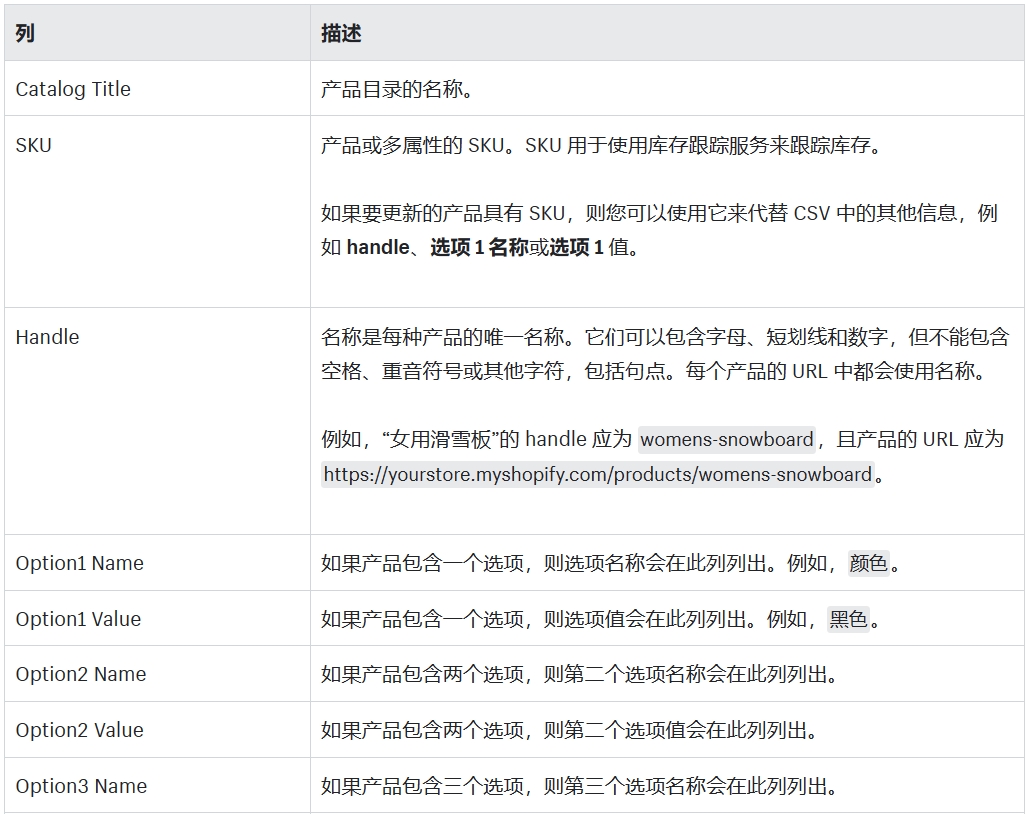
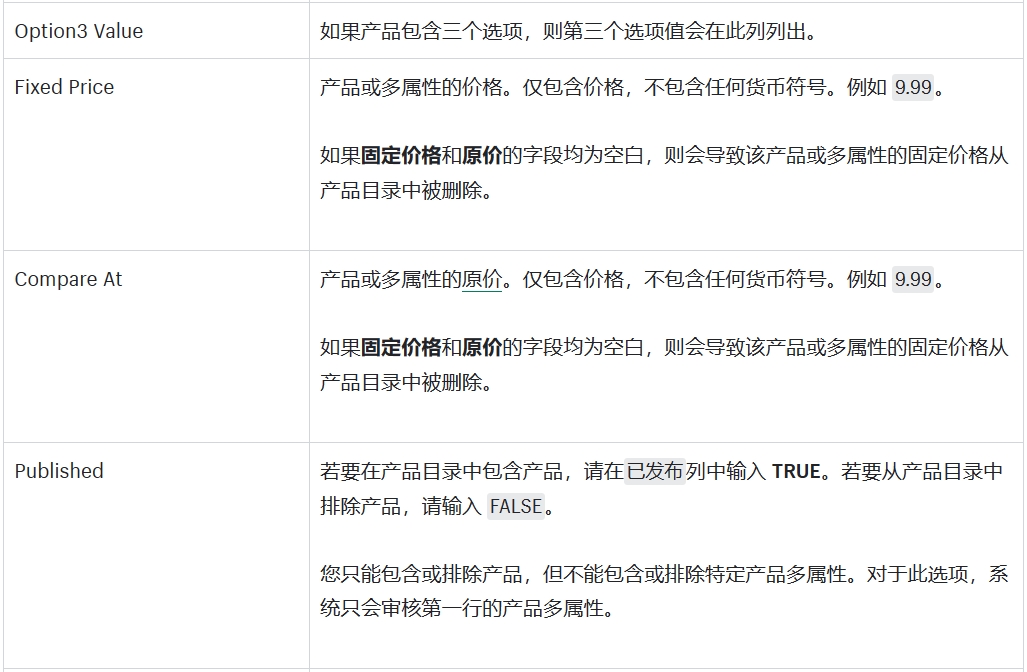
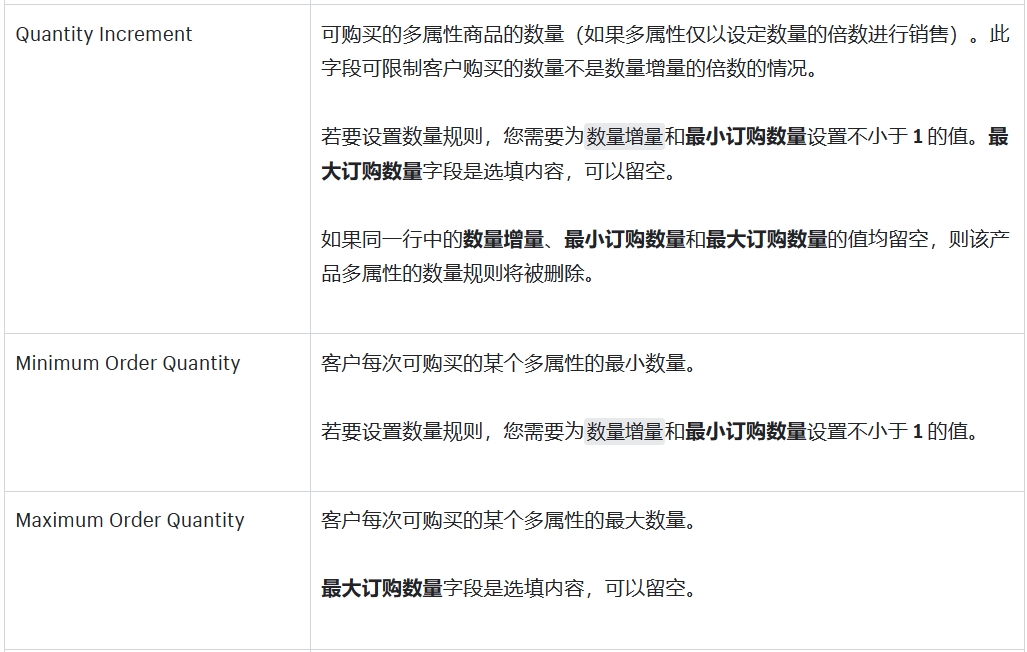
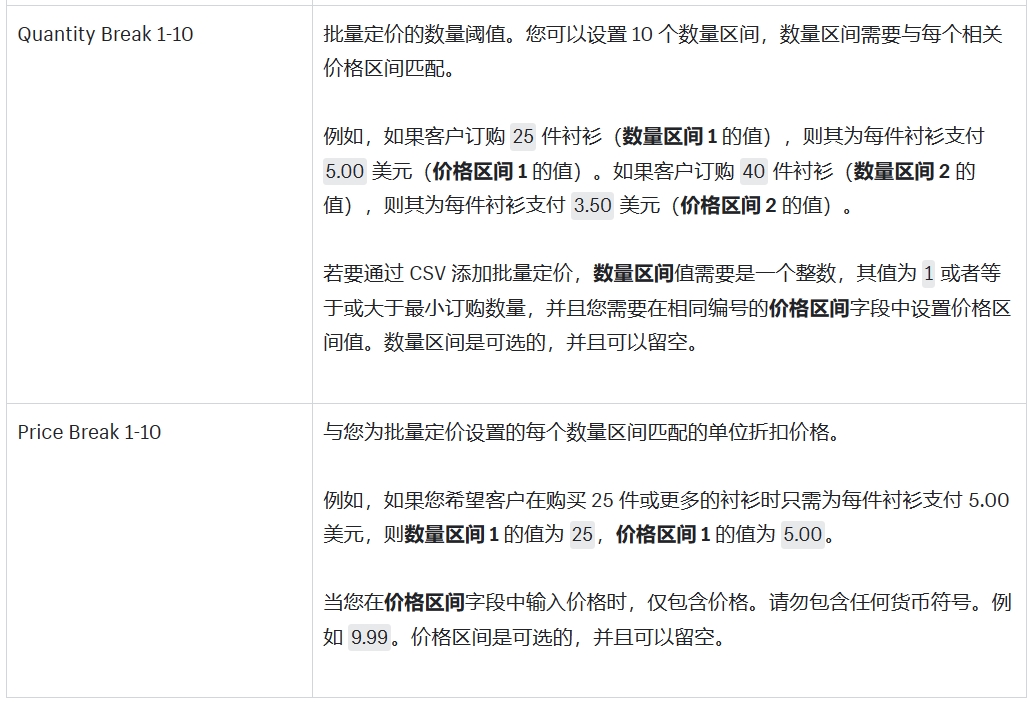
产品目录可以单独导出或批量导出。导出完成后,CSV 文件将通过电子邮件发送给您。
导出的产品目录中只会显示具有固定价格的产品的价格。具有百分比调整的产品的价格不会包含在内。
若要通过上传 CSV 来更新产品目录中的产品多属性,您可以在 SKU 列(而不是选项和值列)中输入信息,例如选项 1 名称和选项 1 值。已发布列不会影响各个多属性。
从 Shopify 后台导出单个产品目录。
步骤: 在 Shopify 后台中,转至产品 > 产品目录。 点击现有产品目录以导出已应用价格调整的产品列表。 点击管理,然后选择导出 CSV。选择下方的一个选项以选择要导出哪些产品:
所有产品 仅限已包含的产品 仅限具有固定价格的产品 仅限具有数量规则的产品选择 CSV 文件的格式。
点击导出 CSV。
从 Shopify 后台批量导出多个产品目录。
步骤: 在 Shopify 后台中,转至产品 > 产品目录。 选择要导出的产品目录。选择下方的一个选项以选择要导出哪些产品目录:
当前页面 所选产品目录选择下方的一个选项以选择要导出哪些产品:
所有产品 仅限已包含的产品 仅限具有固定价格的产品 仅限具有数量规则的产品选择 CSV 文件的格式。
点击导出 CSV。
产品目录可以单独导入或批量导入。导入可能需要一段时间才能完成,具体取决于产品目录的大小。导入完成后会显示通知。
您可以导入新产品目录、更新单个产品目录或批量更新多个产品目录。
通过导入 CSV 文件更新现有 B2B 产品目录。
步骤: 在 Shopify 后台中,转至产品 > 产品目录。 点击要更新的现有产品目录。 点击调整价格,然后选择导入 CSV。 点击添加文件,或将文件拖放到对话框中进行上传。 点击预览导入。 查看预览以确认您的列和数据是否正确,然后点击导入 CSV。
批量更新多个产品目录
通过导入 CSV 文件批量更新多个产品目录。
步骤: 在 Shopify 后台中,转至产品 > 产品目录。 点击添加文件,或将文件拖放到对话框中进行上传。 点击预览导入。 查看预览以确认您的列和数据是否正确,然后点击导入 CSV。 可选:在导入过程中,可以点击关闭来继续对价目表开展其他工作。